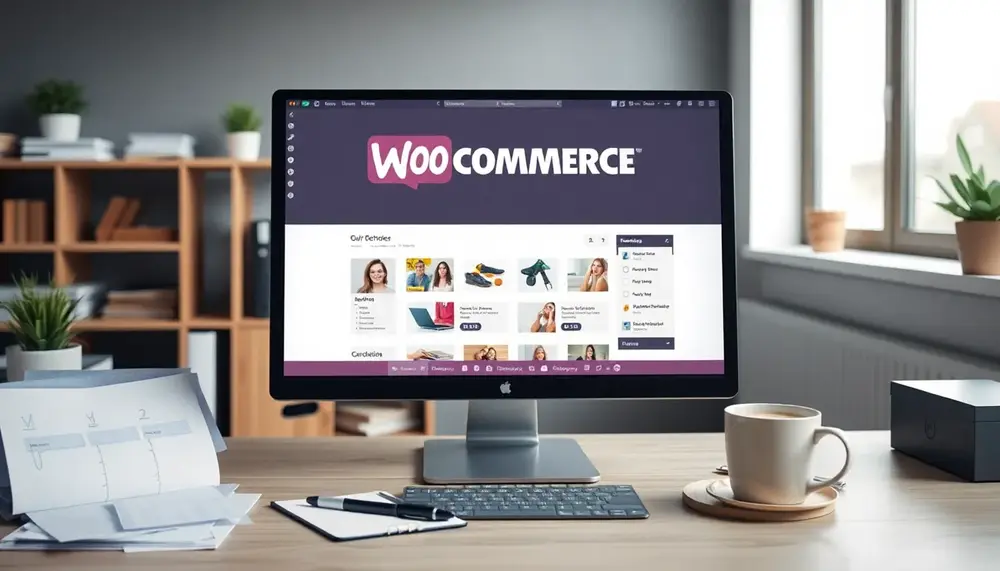Inhaltsverzeichnis:
Vorbereitung der CSV-Datei für variable Produkte
Die Vorbereitung der CSV-Datei ist ein entscheidender Schritt, um variable Produkte in WooCommerce erfolgreich zu importieren. Ein gut strukturierter Import kann dir viel Zeit und Nerven sparen. Hier sind einige wichtige Aspekte, die du beachten solltest:
- CSV-Format: Stelle sicher, dass deine Datei im richtigen CSV-Format vorliegt. WooCommerce akzeptiert standardmäßig nur das durch Kommas getrennte Format. Achte darauf, dass du die Datei nicht im Excel-Format speicherst, sondern als CSV exportierst.
- Spaltenüberschriften: Die ersten Zeilen deiner CSV-Datei sollten die richtigen Spaltenüberschriften enthalten. Diese sind entscheidend für die Zuordnung der Daten. Zu den wichtigsten Spalten gehören:
- SKU (Stock Keeping Unit) – Eindeutige Identifikation der Produkte
- Produktname – Der Name des Hauptprodukts
- Beschreibung – Detaillierte Beschreibung des Produkts
- Preis – Preis des Produkts
- Attributname – Der Name des Attributs, z.B. Farbe oder Größe
- Attributwert – Die möglichen Werte für das Attribut, z.B. Rot, Blau, Klein, Groß
- Datenkonsistenz: Achte darauf, dass die Daten in deiner CSV-Datei konsistent und fehlerfrei sind. Überprüfe, ob alle notwendigen Informationen vorhanden sind und keine Tippfehler vorliegen.
- Variantenstruktur: Bei variablen Produkten ist es wichtig, dass du die Struktur klar definierst. Die Hauptprodukte sollten als solche gekennzeichnet sein, während die Varianten durch die entsprechenden Attribute zugeordnet werden. Jeder Variantenartikel muss die gleiche SKU wie das Hauptprodukt haben, gefolgt von einem Suffix, um die Variante zu kennzeichnen.
Wenn du diese Schritte befolgst, bist du gut vorbereitet für den nächsten Schritt: den Import der CSV-Datei in WooCommerce. Eine sorgfältige Vorbereitung der Daten ist der Schlüssel zu einem reibungslosen Importprozess.
Profitiere von einer professionellen Partnerschaft in der Softwareentwicklung mit unseren Experten für Shopsysteme wie OXID eSales, Shopware und WooCommerce. Wir bieten umfassendes technisches Know-how und langjährige Erfahrung, um deine Projekte erfolgreich umzusetzen.
Struktur der CSV-Datei für variable Produkte
Die Struktur der CSV-Datei für variable Produkte ist entscheidend, um den Import in WooCommerce reibungslos zu gestalten. Eine klare und logische Anordnung der Daten hilft nicht nur beim Import, sondern auch bei der späteren Verwaltung der Produkte im Shop.
Hier sind die wichtigsten Elemente, die du bei der Strukturierung deiner CSV-Datei beachten solltest:
- Hauptprodukt und Varianten: Beginne mit dem Hauptprodukt, gefolgt von seinen Varianten. Das Hauptprodukt sollte alle grundlegenden Informationen enthalten, während die Varianten die spezifischen Attribute aufweisen, die sie unterscheiden.
- Spaltenanordnung: Die Anordnung der Spalten ist wichtig. Hier ist eine empfohlene Reihenfolge:
- Type – Typ des Produkts (z.B. variable)
- SKU – Eindeutige Identifikation für das Hauptprodukt und die Varianten
- Parent – Für Varianten sollte hier die SKU des Hauptprodukts angegeben werden
- Produktname
- Beschreibung
- Preis
- Attributname und Attributwert – Benenne alle Attribute und deren Werte, die für die Varianten relevant sind
- Attribute und Variationen: Jedes Attribut sollte in separaten Spalten aufgeführt werden. Wenn du beispielsweise Farben und Größen verwendest, erstelle zwei Spalten: eine für die Farbe und eine für die Größe. Trenne mehrere Attribute mit einem Komma.
- Beispiel für die Struktur: Hier ein einfaches Beispiel, wie eine Zeile in deiner CSV-Datei aussehen könnte:
variable,SKU1234,,"T-Shirt","Ein hochwertiges T-Shirt",19.99,"Farbe","Rot" variation,SKU1234-RED,SKU1234,"T-Shirt - Rot","Ein hochwertiges T-Shirt in Rot",19.99,"Farbe","Rot" variation,SKU1234-BLUE,SKU1234,"T-Shirt - Blau","Ein hochwertiges T-Shirt in Blau",19.99,"Farbe","Blau"
Diese Struktur ermöglicht es WooCommerce, die Beziehungen zwischen Hauptprodukt und Varianten korrekt zu erkennen. Eine gut organisierte CSV-Datei ist der Schlüssel zu einem erfolgreichen Importprozess.
Erstellung von Attributen für variable Produkte
Die Erstellung von Attributen für variable Produkte ist ein essenzieller Schritt, um den Kunden eine Vielzahl von Optionen anzubieten. Attribute ermöglichen es dir, verschiedene Eigenschaften eines Produkts, wie Farbe, Größe oder Material, zu definieren. Hier sind einige wichtige Punkte, die du beachten solltest:
- Definition von Attributen: Überlege dir, welche Eigenschaften für deine Produkte relevant sind. Jedes Attribut sollte klar und verständlich benannt werden. Zum Beispiel könnte ein Attribut für Kleidung "Größe" und ein weiteres "Farbe" sein.
- Attributwerte: Jeder Attributname benötigt spezifische Werte. Wenn du das Attribut "Farbe" hast, könnten die Werte "Rot", "Blau" und "Grün" sein. Achte darauf, die Werte konsistent und einheitlich zu halten.
- Erstellung in WooCommerce: Du kannst Attribute direkt in WooCommerce erstellen, bevor du die CSV-Datei importierst. Gehe dazu zu Produkte > Attribute im WordPress-Dashboard. Hier kannst du neue Attribute hinzufügen und deren Werte definieren.
- Verwendung von globalen Attributen: Wenn du Produkte hast, die ähnliche Attribute teilen, kannst du globale Attribute erstellen. Diese können für mehrere Produkte verwendet werden, was die Verwaltung erleichtert und Konsistenz gewährleistet.
- Import der Attribute: Stelle sicher, dass die Attribute und deren Werte in deiner CSV-Datei korrekt aufgeführt sind. Für den Import müssen sie den richtigen Spaltenüberschriften entsprechen, die WooCommerce erwartet.
Durch die sorgfältige Erstellung und Verwaltung von Attributen kannst du deinen Kunden eine bessere Einkaufserfahrung bieten. Kunden können die gewünschten Varianten leichter finden und auswählen, was letztendlich zu einer höheren Kundenzufriedenheit führt.
Zuweisung von Attributen zu Varianten
Die Zuweisung von Attributen zu Varianten ist ein kritischer Schritt im Prozess des Imports von variablen Produkten in WooCommerce. Hierbei wird festgelegt, welche spezifischen Merkmale jede Variante eines Produkts hat. Eine präzise Zuweisung verbessert nicht nur die Benutzererfahrung, sondern erleichtert auch die Verwaltung der Produkte. Folgende Punkte sind hierbei wichtig:
- Zuordnung der Attribute: Jedes Attribut sollte der entsprechenden Variante zugewiesen werden. Zum Beispiel hat ein T-Shirt in verschiedenen Farben (Rot, Blau) und Größen (S, M, L) jeweils spezifische Attribute. Diese müssen in der CSV-Datei genau angegeben werden, damit WooCommerce die Varianten korrekt erstellen kann.
- Verwendung der richtigen Syntax: In der CSV-Datei sollten die Attribute und deren Werte in der richtigen Syntax aufgeführt werden. Beispielsweise könnte eine Zeile für eine rote Variante so aussehen:
variation,SKU1234-RED,SKU1234,"T-Shirt - Rot","Ein hochwertiges T-Shirt in Rot",19.99,"Farbe","Rot"
- Aufteilung in separate Spalten: Um die Zuweisung zu erleichtern, sollten Attribute und deren Werte in separaten Spalten aufgeführt werden. Dies sorgt dafür, dass jede Variante eindeutig identifiziert werden kann und die Zuordnung reibungslos erfolgt.
- Überprüfung der Varianten: Nach dem Import ist es ratsam, die Zuweisung der Attribute zu überprüfen. Gehe in WooCommerce zu den Produktvarianten und stelle sicher, dass alle Attribute korrekt angezeigt werden. Hier kannst du bei Bedarf Anpassungen vornehmen.
- Verwendung von Standardwerten: Wenn einige Varianten die gleichen Attribute teilen, kannst du Standardwerte festlegen, um die Verwaltung zu vereinfachen. Dadurch sparst du Zeit und minimierst Fehler bei der Eingabe.
Die korrekte Zuweisung von Attributen zu Varianten ist unerlässlich, um ein konsistentes und benutzerfreundliches Einkaufserlebnis zu gewährleisten. Durch die sorgfältige Handhabung dieses Schrittes kannst du sicherstellen, dass deine Produkte optimal präsentiert werden.
Importieren der CSV-Datei in WooCommerce
Der Import deiner vorbereiteten CSV-Datei in WooCommerce ist der nächste logische Schritt, um deine variablen Produkte in den Online-Shop zu integrieren. Hier sind die wesentlichen Schritte, die du dabei beachten solltest:
- Zugang zum Import-Tool: Logge dich in dein WordPress-Dashboard ein und navigiere zu Produkte. Dort findest du die Option Importieren. Klicke darauf, um das Import-Tool zu öffnen.
- CSV-Datei hochladen: Im Import-Tool wirst du aufgefordert, die CSV-Datei auszuwählen, die du zuvor vorbereitet hast. Klicke auf Datei auswählen und wähle die entsprechende Datei von deinem Computer aus.
- Spaltenzuordnung: Nach dem Hochladen der Datei musst du die Spalten in deiner CSV-Datei den entsprechenden WooCommerce-Feldern zuordnen. Dies ist besonders wichtig, um sicherzustellen, dass alle Daten korrekt importiert werden. WooCommerce versucht, dies automatisch zu tun, aber überprüfe die Zuordnung, um sicherzugehen.
- Import starten: Wenn die Zuordnung korrekt ist, klicke auf Import starten. WooCommerce beginnt nun mit dem Verarbeiten deiner Datei. Dies kann je nach Anzahl der Produkte einige Minuten in Anspruch nehmen.
- Import-Status überprüfen: Während des Importvorgangs kannst du den Fortschritt verfolgen. Nach Abschluss des Imports erhältst du eine Zusammenfassung, die anzeigt, wie viele Produkte erfolgreich importiert wurden und ob Fehler aufgetreten sind. Achte darauf, diese Zusammenfassung genau zu lesen.
- Fehlerbehebung: Falls beim Import Fehler aufgetreten sind, wird WooCommerce dir Hinweise geben, was möglicherweise schiefgelaufen ist. Überprüfe die angegebenen Zeilen in deiner CSV-Datei und korrigiere eventuelle Fehler, bevor du den Import erneut versuchst.
Mit diesen Schritten kannst du sicherstellen, dass der Import deiner CSV-Datei in WooCommerce reibungslos verläuft. Ein sorgfältiger Importprozess ist entscheidend für die korrekte Darstellung und Verwaltung deiner variablen Produkte im Online-Shop.
Überprüfung der importierten Produkte
Die Überprüfung der importierten Produkte ist ein entscheidender Schritt, um sicherzustellen, dass alle Informationen korrekt und vollständig in deinem WooCommerce-Shop angezeigt werden. Nach dem Import solltest du die Produkte gründlich kontrollieren. Hier sind einige wichtige Punkte, die du beachten solltest:
- Produktübersicht: Gehe zu Produkte im WordPress-Dashboard und überprüfe die Liste der importierten Produkte. Achte darauf, dass alle Produkte angezeigt werden und keine fehlen.
- Einzelne Produkte überprüfen: Klicke auf jedes Produkt, um die Detailansicht zu öffnen. Überprüfe die Produktinformationen, einschließlich:
- Produktname
- Beschreibung
- Preis
- Attribute und Varianten
- Bilder und Medien: Stelle sicher, dass alle Produktbilder korrekt hochgeladen wurden. Überprüfe die Qualität und die Zuordnung zu den jeweiligen Produkten.
- SEO-Optimierung: Achte darauf, dass die SEO-Daten (wie Meta-Beschreibungen und Alt-Texte für Bilder) ebenfalls korrekt sind. Diese Informationen sind wichtig für die Sichtbarkeit in Suchmaschinen.
- Testbestellungen durchführen: Führe einige Testbestellungen durch, um sicherzustellen, dass der Kaufprozess reibungslos funktioniert. Überprüfe dabei die Warenkorbfunktion und den Checkout-Prozess.
- Fehlerprotokoll prüfen: Falls während des Imports Fehler aufgetreten sind, prüfe das Fehlerprotokoll in WooCommerce. Es kann dir Hinweise geben, welche Produkte oder Daten korrigiert werden müssen.
Eine gründliche Überprüfung der importierten Produkte stellt sicher, dass dein Online-Shop professionell aussieht und reibungslos funktioniert. So kannst du das Vertrauen deiner Kunden gewinnen und ihre Einkaufserfahrung verbessern.
Fehlerbehebung beim Import von variablen Produkten
Die Fehlerbehebung beim Import von variablen Produkten in WooCommerce kann herausfordernd sein, aber mit den richtigen Schritten kannst du häufige Probleme schnell identifizieren und beheben. Hier sind einige gängige Fehlerquellen und deren Lösungen:
- Fehlende oder falsche Spaltenüberschriften: Überprüfe, ob die Spaltenüberschriften in deiner CSV-Datei exakt mit den von WooCommerce erwarteten übereinstimmen. Eine falsche Schreibweise oder zusätzliche Leerzeichen können dazu führen, dass Daten nicht korrekt importiert werden.
- Duplikate bei SKUs: Jede Variante und jedes Produkt benötigt eine eindeutige SKU. Wenn mehrere Produkte dieselbe SKU haben, wird der Import fehlschlagen. Stelle sicher, dass jede SKU einzigartig ist.
- Falsche Attributzuweisung: Achte darauf, dass die Attribute korrekt zugeordnet sind. Wenn ein Attributwert nicht in der Liste der definierten Attribute vorhanden ist, wird die Variante möglicherweise nicht erstellt. Überprüfe die Attribute in WooCommerce, um sicherzustellen, dass sie mit den Angaben in der CSV-Datei übereinstimmen.
- Unzureichende Daten: Wenn wichtige Informationen wie der Preis oder die Beschreibung fehlen, wird der Import nicht erfolgreich sein. Stelle sicher, dass alle erforderlichen Felder ausgefüllt sind.
- Bild-Uploads: Wenn Bilder nicht korrekt verlinkt sind oder die URLs fehlerhaft sind, werden die Bilder möglicherweise nicht angezeigt. Überprüfe die Bild-URLs und stelle sicher, dass sie auf öffentlich zugängliche Dateien verweisen.
- Überprüfung des Serverlogs: Manchmal können Serverprobleme den Importprozess stören. Überprüfe die Serverlogs auf Fehlermeldungen, die auf mögliche Serverkonfigurationen oder PHP-Fehler hinweisen könnten.
- Verwendung von Plugins: Einige Plugins können Konflikte verursachen, die den Importprozess beeinträchtigen. Deaktiviere vorübergehend alle nicht benötigten Plugins und versuche den Import erneut.
Indem du diese häufigen Probleme und deren Lösungen berücksichtigst, kannst du den Importprozess für variable Produkte in WooCommerce deutlich verbessern. Eine gründliche Analyse und sorgfältige Vorbereitung sind der Schlüssel zu einem erfolgreichen Import.
Optimierung der Produktseiten nach dem Import
Nach dem Import deiner variablen Produkte in WooCommerce ist es wichtig, die Produktseiten zu optimieren, um die Sichtbarkeit und Attraktivität für potenzielle Kunden zu erhöhen. Hier sind einige gezielte Maßnahmen, die du ergreifen kannst:
- Produktbeschreibungen verfeinern: Überarbeite die Produktbeschreibungen, um sie ansprechender und informativer zu gestalten. Nutze klare, prägnante Sprache und hebe die wichtigsten Vorteile und Merkmale des Produkts hervor.
- SEO-Optimierung: Achte darauf, dass relevante Schlüsselwörter in Titel, Beschreibungen und Meta-Tags enthalten sind. Dies verbessert die Auffindbarkeit deiner Produkte in Suchmaschinen. Verwende auch Alt-Texte für Bilder, um deren SEO-Wert zu erhöhen.
- Bilder optimieren: Stelle sicher, dass alle Produktbilder von hoher Qualität sind und verschiedene Perspektiven zeigen. Komprimiere die Bilder, um die Ladezeiten der Seiten zu verbessern, ohne die Qualität zu beeinträchtigen.
- Preisgestaltung überprüfen: Überprüfe die Preisgestaltung und stelle sicher, dass diese wettbewerbsfähig ist. Berücksichtige gegebenenfalls Rabatte oder Sonderaktionen, um das Interesse der Kunden zu wecken.
- Cross-Selling und Up-Selling: Implementiere Cross-Selling- und Up-Selling-Strategien, indem du verwandte Produkte oder Zubehörartikel auf den Produktseiten anzeigst. Dies kann den durchschnittlichen Bestellwert erhöhen.
- Kundenbewertungen und -feedback: Ermutige Kunden, Bewertungen und Feedback zu hinterlassen. Positive Bewertungen können das Vertrauen neuer Käufer stärken und die Conversion-Rate erhöhen.
- Produktvarianten klar darstellen: Achte darauf, dass alle Varianten (z.B. Größen, Farben) klar und übersichtlich präsentiert werden. Verwende Dropdown-Menüs oder Farbauswahlfelder, um die Auswahl zu erleichtern.
- Responsive Design: Stelle sicher, dass die Produktseiten auf mobilen Geräten gut aussehen und funktionieren. Ein responsives Design ist entscheidend, da immer mehr Kunden über Smartphones und Tablets einkaufen.
Durch die gezielte Optimierung der Produktseiten nach dem Import kannst du nicht nur die Benutzererfahrung verbessern, sondern auch die Verkaufszahlen steigern. Eine gut gestaltete Produktseite ist der Schlüssel zu einem erfolgreichen Online-Shop.
Häufige Fragen zum Import von variablen Produkten in WooCommerce
Wie bereite ich meine CSV-Datei für den Import vor?
Eine gut strukturierte CSV-Datei ist entscheidend. Achte auf die richtigen Spaltenüberschriften und das richtige Format. Alle erforderlichen Informationen müssen vollständig und fehlerfrei sein.
Was muss ich bei der Struktur der CSV-Datei beachten?
Die Hauptprodukte sollten zuerst aufgeführt werden, gefolgt von ihren Varianten. Die Spaltenanordnung ist wichtig, um WooCommerce die Zuordnung zu erleichtern.
Wie weise ich Attribute korrekt zu?
Jedes Attribut sollte den entsprechenden Varianten zugeordnet werden. In der CSV-Datei müssen die Attribute und ihre Werte präzise und in der richtigen Syntax aufgeführt werden.
Was mache ich, wenn beim Import Fehler auftreten?
Überprüfe die CSV-Datei auf fehlende oder falsche Spaltenüberschriften, doppelte SKUs und unzureichende Daten. WooCommerce gibt in der Regel Hinweise, was schiefgelaufen ist.
Wie kann ich die importierten Produkte überprüfen?
Gehe in WooCommerce zu den Produkten und überprüfe die Detailansicht jedes Artikels. Achte auf die Richtigkeit von Produktinformationen, Bildern und Preisgestaltung.